Cómo desactivar el uso compartido de Wi-Fi en una computadora portátil o computadora
Hoy decidí continuar con el tema de un punto de acceso virtual en Windows. Le diré cómo apagar la distribución de Internet a través de una red Wi-Fi desde una computadora o computadora portátil. Sí, en este artículo simplemente detendremos la distribución, no comenzaremos. De hecho, por alguna razón, siempre pensé que esta pregunta no es relevante, ya que el punto de acceso lanzado en la computadora portátil deja de funcionar después del apagado o reinicio. Pero a juzgar por los comentarios a artículos similares, la gente todavía se pregunta cómo apagarlo y si debería hacerse. Ahora intentaré responder a todas las preguntas.
Independientemente de la forma en que distribuya Wi-Fi: a través de la línea de comandos, el punto de acceso o mediante un programa de terceros (como Virtual Router Plus), la distribución se detiene después de reiniciar o apagar la computadora. Así es como funciona en Windows. Excepto en esos momentos en los que el programa se inicia e inicia automáticamente un punto de acceso virtual, y cuando creaste un archivo .bat para iniciar automáticamente la distribución Wi-Fi.
Y así, cada vez que necesite comenzar de nuevo. Ejecute un comando específico en la línea de comandos, encienda el punto de acceso en la configuración de Windows o configure un programa. Describí todo esto en los siguientes artículos:
- Lanzamiento de un punto de acceso virtual en Windows 10
- Configurar y ejecutar un punto de acceso en Windows 10
- Configurar un punto de acceso en Windows 7
Pero si aún necesita detener manualmente la distribución de Internet, ahora le diré cómo hacerlo.
¿Cómo dejo de compartir Wi-Fi?
Todo depende de la forma en que configure el punto de acceso. Por lo tanto, consideraremos diferentes opciones.
Deshabilitar el punto de acceso a través de la línea de comando
Si ejecuta desde la línea de comando usando los comandos:
netsh wlan establecer modo de red hospedada = permitir ssid = "help-wifi.com" key = "12345678" keyUsage = persistent
netsh wlan iniciar la red alojada
Entonces puedes desactivar esta función con el comando:
netsh wlan detener la red alojada
Ejecutamos este comando en la línea de comandos que se ejecuta como administrador y vemos el informe: "Red alojada detenida"
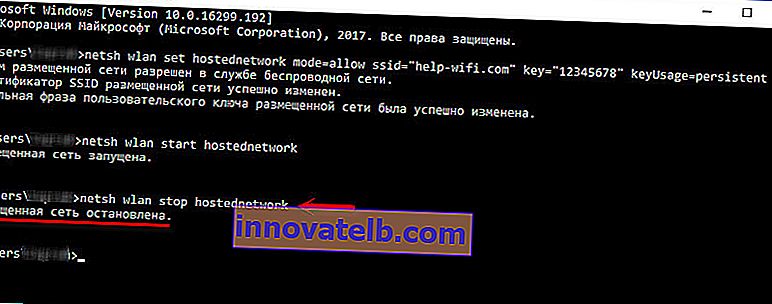
Además, después de ejecutar este comando, el adaptador "Conexión de área local *", que es responsable del funcionamiento de esta función, desaparecerá.
No desconecte el adaptador de "Conexión de área local *" del menú haciendo clic derecho sobre él. Ya que en el futuro puede haber problemas con el lanzamiento de la red virtual. Tendrá que usar el adaptador en el administrador de dispositivos.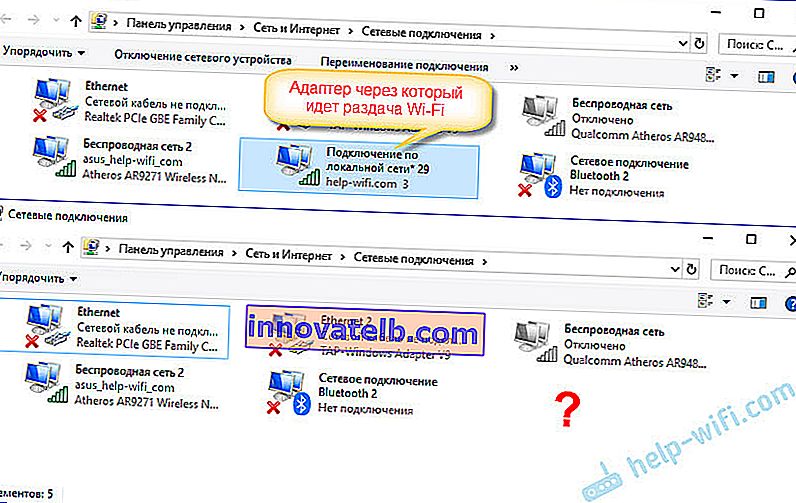
Bueno, y en consecuencia, sus dispositivos ya no verán la red Wi-Fi que distribuía la computadora.
Para reactivar el punto de acceso, debe ejecutar el comando netsh wlan start alojadonetwork .
¿Cómo desactivo el Hotspot móvil?
En realidad, lo mismo que encendido Simplemente vaya a los parámetros y apague la función de punto caliente.

O a través de la barra de notificaciones. Así es más rápido.
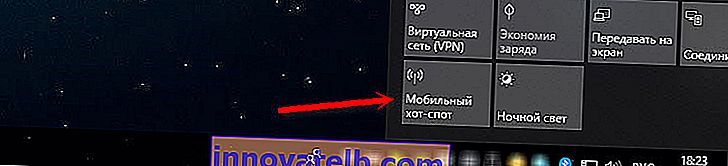
Creo que aquí todo está claro. Permítame recordarle que esta función solo está disponible en Windows 10.
Software de configuración del punto de acceso
Hay muchos de ellos. Los más populares: Virtual Router Plus, Switch Virtual Router, Connectify, MaryFi y otros. Cada uno de estos programas tiene un botón tanto para iniciar una red Wi-Fi virtual como para detenerla.
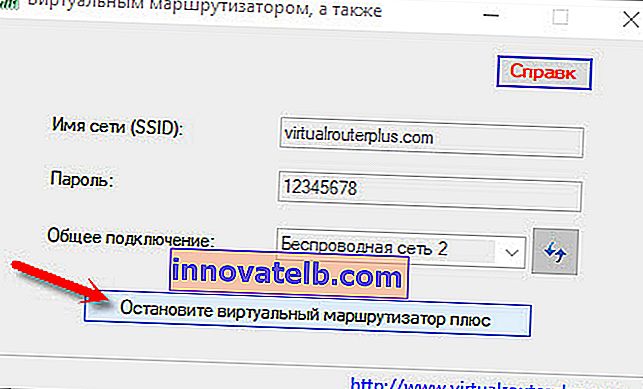
Simplemente presione el botón y la red dejará de sonar. No veo ninguna razón para considerar todos los programas, ya que prácticamente no difieren. Creo que encontrará el botón "Detener" o "Detener" usted mismo.
Parece que describió todas las opciones, no se perdió de nada. Si tiene algún otro caso, no pudo apagar la distribución de Internet, o en el artículo no encontró la respuesta a su pregunta, puede escribirme en los comentarios a continuación. Yo respondo a todos y siempre!